
发布时间:2022-12-28 16: 40: 31
品牌型号:LENOVO 80T3
系统:Windows 10 专业版 64-bit
软件版本:CorelDRAW X8
cdr的批量导出功能得到了许多用户的青睐,接下来我们就以批量导出为视角,一起探讨一下cdr如何批量导出jpg,cdr批量导出jpg插件,希望能够给大家一些帮助。
一、cdr如何批量导出jpg
在制作cdr文件的时候,在同一个文件中会有多个页面和多张图片,在导出的时候如果手动将这些图片逐一导出,不仅效率低下,还容易出错,因此掌握批量导出的方法是很重要的。下面给大家详细讲解一下如何在cdr中实现批量导出图片的吧。
1.首先我们添加多张页面以作演示,按键盘Ctrl+N,就可以快速添加多张页面。
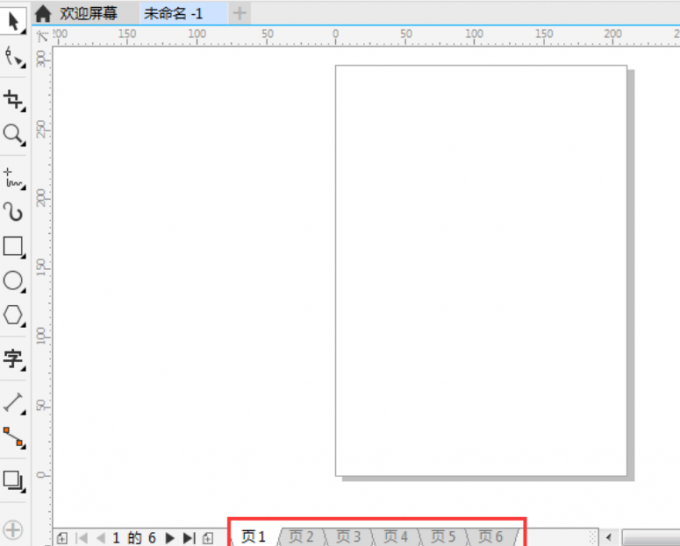
2.在不同的页面上画上一个相同大小的矩形,并填充不同的颜色以作区分。
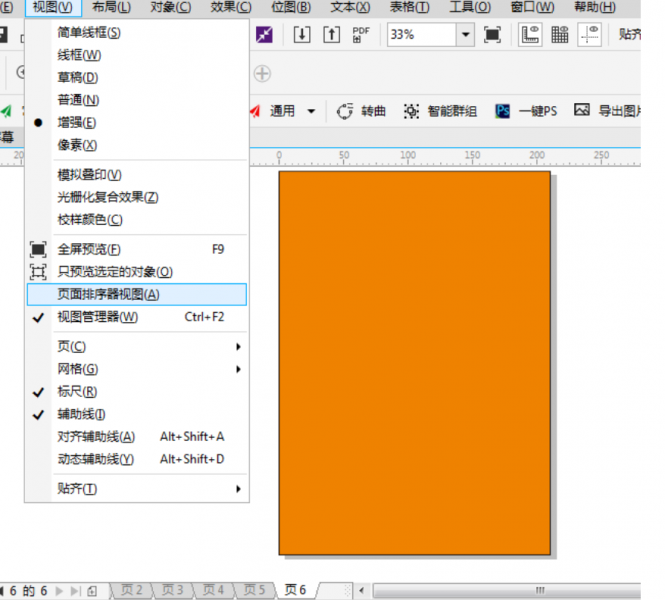
3.点击“试图>>排序器视图”后,可以快速预览该文档所有页面的图像情况。
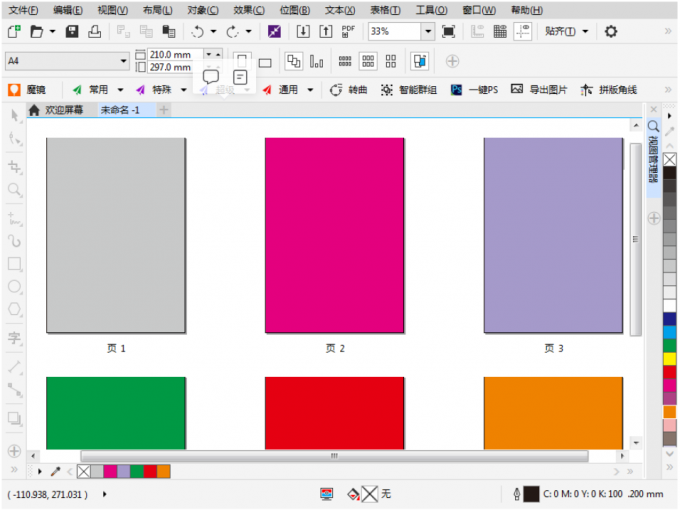
4.在菜单栏处点击“导出图片”,然后选择导出的文件名称、导出路径、放大倍数、色彩模式、扩展名等等,再点击“导出”后,就可以实现将cdr文件批量导出为jpg或其他图片格式。
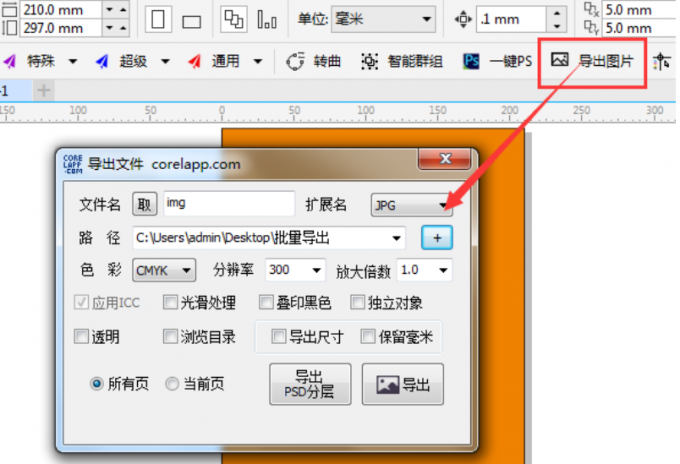
二、cdr批量导出jpg插件
上述介绍了的是批量导出jpg的过程,大家都学会了吗?有同学在操作的时候,会发现在菜单栏上没有找到“导出图片”,这是什么原因呢?这是因为你的cdr上还未安装魔镜插件,所以你还需要在cdr上安装魔镜插件,才能实现批量导出的效果。
那么,cdr批量导出的魔镜插件是怎么下载,怎么安装的呢?
下载:你可以到http://xiazai.coreldrawchina.com/chajian/CDGS_mojing.exe下载;
激活:你成功购买正版cdr软件后,一个工作日内在“我的订单”处可以查询到魔镜插件的激活码,如果一个工作日内还未收到,可联系客服解决。
安装:
1.打开安装包后,会出现下图的界面,点击中间的“立即安装”按钮。
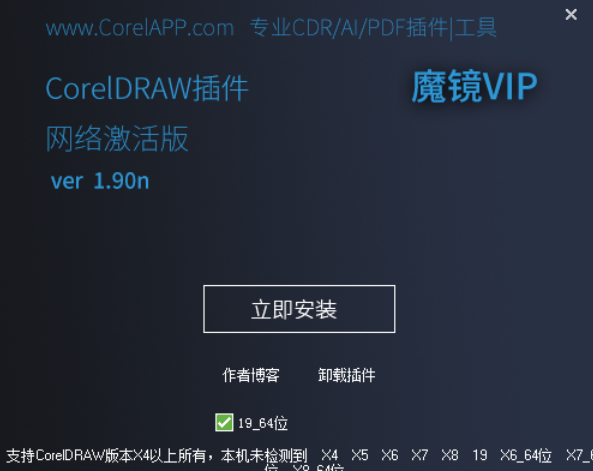
2.安装完成后,会出现下图所示的提示框。
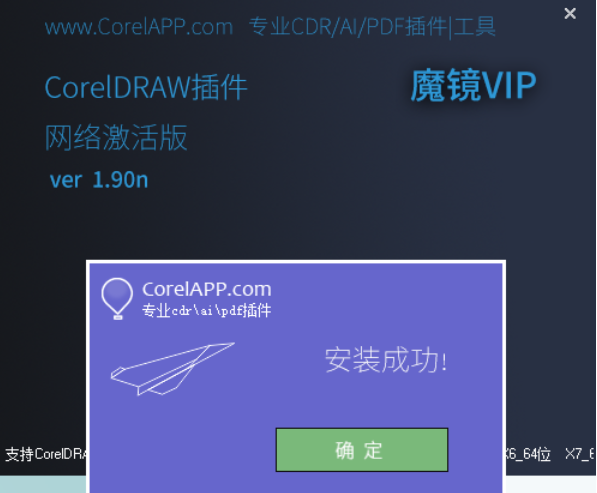
3.此时还需要将激活码填入到下面的输入框内,并点击“激活此电脑”,激活成功后将CorelDRAW重启一下,就可以使用魔镜功能了。

以上就是今天分享给大家的内容了,主要分享了cdr如何批量导出jpg,cdr批量导出jpg插件,希望大家能够举一反三,如果你还想了解关于CorelDRAW软件的更多信息,可以到CorelDRAW中文网站上查询。
作者:落花
展开阅读全文
︾